华为novaflip作为一款集颜值与性能于一体的手机,为用户提供了便捷的侧边指纹识别功能。这一功能不仅提升了手机的解锁速度,还增强了使用的安全性。下面,我们就来详细介绍一下如何在华为novaflip上设置指纹。
**一、准备工作**
在设置指纹之前,请确保您的手机系统已更新至最新版本,以获得最佳的使用体验。同时,您需要提前设置一个锁屏密码,以便在指纹失效时使用。
**二、进入设置界面**
1. 在华为novaflip的主界面上,找到并点击“设置”图标。
2. 在设置菜单中,向下滚动并找到“生物识别和密码”选项,点击进入。
**三、添加指纹**
1. 在“生物识别和密码”界面中,找到并点击“指纹”选项。
2. 系统会提示您输入之前设置的锁屏密码进行验证,请正确输入。
3. 验证成功后,点击“新建指纹”开始录入指纹。
4. 将您要录入的手指平放在侧边指纹识别器上,按照屏幕提示,稍用力按压至震动后抬手,重复此操作8-10次,确保从不同角度录入指纹,以提高识别的准确性和速度。
5. 当屏幕显示“录入成功”时,表示指纹已成功录入。此时,您可以为录入的指纹命名,如“右手食指”,以便后续管理。
**四、指纹功能设置**
1. 在指纹管理界面中,您可以开启或关闭“解锁设备”开关,以决定是否使用指纹解锁手机。
2. 华为novaflip还支持使用指纹访问应用锁、支付等功能。您可以在此界面中开启相应的开关,并按照屏幕提示关联指纹与应用或支付功能。
**五、管理与删除指纹**
1. 在指纹管理界面中,您可以看到已录入的指纹列表。长按要删除的指纹,点击确认后即可删除。
2. 如需重命名指纹或添加新的指纹,也可以在此界面中进行操作。
通过以上步骤,您就可以轻松在华为novaflip上设置并使用指纹功能了。这一功能将为您的日常生活带来极大的便利。